수정됨: Windows 10에서 "두 손가락 스크롤이 작동하지 않음" [해결됨]
게시 됨: 2020-11-10봉쥬르! 여러분, Windows 10에서도 Two Finger Scroll이 작동하지 않는 문제가 발생하고 있습니까? 다음은 이 성가신 문제를 해결하는 몇 가지 방법입니다.
시간이 지남에 따라 기술의 발전은 그 어떤 영역을 초월하여 증가하고 있습니다. 그리고 지금까지 없었던 모든 것을 지속적으로 실현 가능하게 만듭니다. 오늘날 대부분의 개인은 물리적 마우스보다 터치패드를 선택합니다. 그러나 두 손가락 스크롤이 예전처럼 정확하게 작동 하지 않으면 어떻게 될까요? 물론 작업에 영향을 미칩니다. 하지만 걱정하지 마세요. 이 문제를 겪고 계시다면 저희가 도와드릴 수 있습니다. 이 타이핑된 메모에서는 Windows 10에서 작동하지 않는 두 손가락 스크롤을 수정 하는 효과적인 방법을 나열했습니다. 솔루션에 대해 아는 것만으로는 정당하지 않습니다. 수정 사항으로 전환하기 전에 "투 핑거 스크롤이란 무엇인가"와 Windows 10에서 정확하게 응답하는 데 지연되는 이유에 대해 알아보겠습니다.
Windows 10에서 작동하지 않는 두 손가락 스크롤을 수정하는 효과적인 솔루션
오래된 터치패드 드라이버는 두 손가락 스크롤이 작동하지 않음 오류 발생의 주요 원인입니다. 따라서 이 성가신 오류를 수정하려면 터치패드 드라이버를 자주 업데이트해야 합니다. 터치패드 드라이버를 자동으로 업데이트하려면 Bit Driver Updater를 사용할 수 있습니다. 한 번의 마우스 클릭으로 모든 결함이 있거나 손상된 드라이버를 수정하는 자동 드라이버 업데이트 유틸리티입니다. 이 유틸리티를 무료로 사용하려면 아래 다운로드 버튼을 클릭하십시오.

Bit Driver Updater의 효과적인 작동 또는 그 이상에 대해 더 알고 싶다면 이 글을 끝까지 따르십시오.
두 손가락 스크롤이란 무엇입니까?
노트북의 터치패드에서 두 손가락으로 페이지를 스크롤할 수 있는 옵션일 뿐입니다. 그러나 이것은 대부분의 랩톱에서 원활하고 쉽게 작동하지만 요즘에는 많은 사용자가 Windows 10에서 두 손가락 스크롤이 응답하지 않는 문제를 경험했습니다.
두 손가락 스크롤이 작동을 멈춘 이유는 무엇입니까?
갑자기 터치패드에서 스크롤할 수 없고 왜 일어나는지 모를 때. 진지하게, 그것은 매우 성가신 문제입니다. 손상되거나 오래된 터치패드 드라이버, 마우스 설정에서 비활성화된 두 손가락 스크롤 기능 등을 포함하여 이 문제가 발생하는 다양한 지점이 있습니다. 이전에는 이 문제를 극복하는 것이 큰 골칫거리였으나 이제는 몇 분 만에 해결할 수 있습니다.
Windows 10에서 "두 손가락 스크롤이 작동하지 않음" 을 수정하는 쉬운 방법
"두 손가락 스크롤이 작동하지 않습니다" 문제가 발생한 적이 있습니까? 그렇다면 문제를 해결할 방법을 찾고 있었을 것입니다. 그렇지 않습니까? 물론 그렇습니다. 그렇다면 아래에서 찾고 있는 것은 이 성가신 문제를 쉽게 해결할 수 있는 방법입니다.
해결 방법 1: 두 손가락 스크롤 기능 활성화
터치패드 두 손가락 스크롤이 예전과 같은 방식으로 응답하지 않는 경우. 그런 다음 문제를 해결하려면 처음에 두 손가락 스크롤 기능이 활성화 또는 비활성화되어 있는지 확인해야 합니다 . 그리고 만일의 경우를 대비하여 마우스 속성에서 비활성화된 것으로 확인되면 다시 작동하도록 활성화하십시오. 처음 사용하는 경우 수행하는 방법은 다음과 같습니다.
1단계:- 창의 검색 상자에 제어판을 입력하고 가장 일치하는 항목을 선택합니다.
2단계:- 제어판이 실행되면 하드웨어 및 소리를 찾아 클릭합니다.
3단계:- 그런 다음 장치 및 프린터 범주 에서 마우스 옵션을 클릭합니다.

4단계:- 그런 다음 마우스 속성 창이 팝업되면 장치 설정 탭을 클릭합니다. Synaptics Touchpad 를 선택하고 설정 옵션을 클릭합니다.
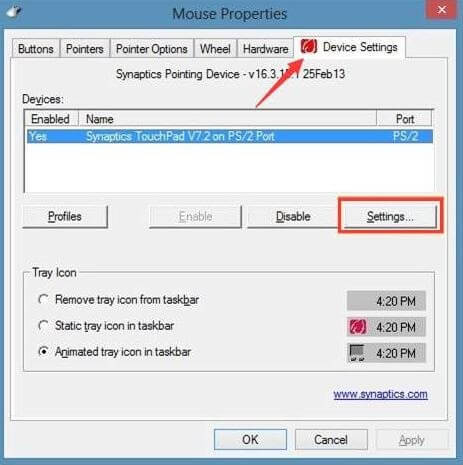
장치 설정 섹션은 터치패드 드라이버를 다운로드하여 설치할 때만 표시됩니다.
5단계:- 계속 진행하려면 Multi Finger Gestures를 연 다음 그 아래에 있는 Two-Finger Scrolling 상자를 검사합니다.
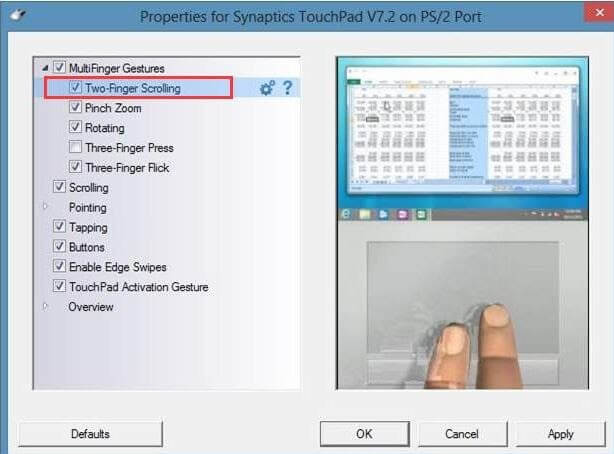
6단계:- 마지막으로 적용 버튼을 클릭하여 변경 사항을 구현합니다.
위는 Windows 10에서 두 손가락 스크롤을 활성화하는 방법을 알려주는 단계입니다.
더 읽어보기: Windows 10에서 마우스 커서가 사라지는 문제 수정
해결 방법 2: 마우스 포인터 사용자 지정
위의 방법으로 이 문제를 해결할 수 없는 경우 마우스 포인터를 변경하여 이 문제를 해결할 수 있습니다. 따라서 최소한 한 번 시도해 볼 가치가 있습니다. 그렇게 하는 방법을 모르는 경우 아래에 동일한 단계가 있습니다. 그냥 통과!
1단계:- Win 및 R 키를 눌러 실행 상자를 엽니다.
2단계:- 그런 다음 상자에 Control을 입력하고 확인을 클릭합니다.
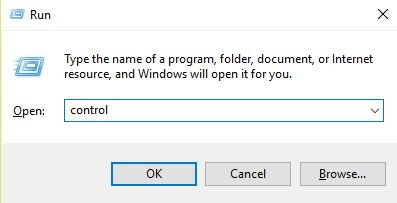
3단계:- 제어판 창으로 이동합니다.
4단계:- 그런 다음 하드웨어 및 소리로 이동한 다음 장치 및 프린터 범주에서 마우스를 찾아 클릭합니다.

5단계:- 이제 마우스 속성에서 포인터 탭으로 이동합니다.
6단계:- 그런 다음 구성표 드롭다운 메뉴 목록에서 기본 설정에 따라 구성표 유형을 선택합니다.

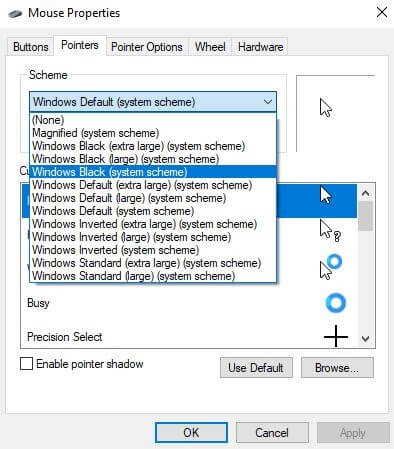
7단계: 이제 적용을 클릭하여 변경 사항을 확인한 다음 확인을 클릭해야 합니다.
이 모든 작업을 완료했으면 시스템을 다시 시작하여 이중 손가락 스크롤이 작동하지 않는 문제 가 해결되었는지 확인하십시오. 여전히 동일하게 유지되면 솔루션으로 이동하십시오.
더 읽어보기: Asus 터치패드가 Windows 10에서 작동하지 않음
해결 방법 3: 터치패드 드라이버 업데이트
Windows 10에서 두 손가락 스크롤이 응답하지 않으면 완고한 아이처럼 여전히 동일하게 유지됩니다. 그런 다음 약간의 기술적인 방법으로 이동해야 합니다. 즉, 터치패드 드라이버를 업데이트해야 합니다 . 다음은 Windows 내장 유틸리티 도구인 장치 관리자를 통해 수동으로 구현하는 방법에 대한 단계입니다!
1단계:- Win 및 R 키를 누른 다음 나타나는 상자에 "devmgmt.msc" 를 입력하고 확인을 클릭합니다.
2단계:- 그런 다음 마우스 및 기타 포인팅 장치를 찾습니다.
3단계:- 그런 다음 액세스하는 터치패드 장치를 마우스 오른쪽 버튼으로 클릭하고 속성을 선택합니다.

4단계:- 이제 터치패드 장치 마우스 속성 창이 열리고 드라이버 탭으로 전환하고 드라이버 업데이트를 클릭합니다.
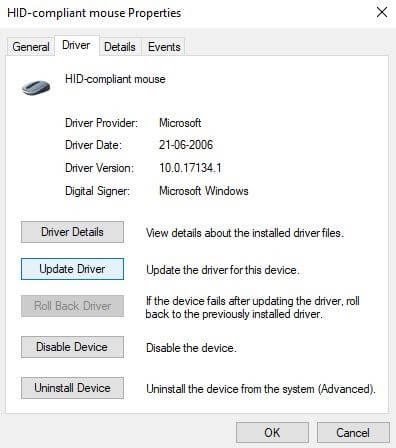
5단계:- 그런 다음 내 컴퓨터에서 드라이버 소프트웨어 찾아보기를 선택합니다.
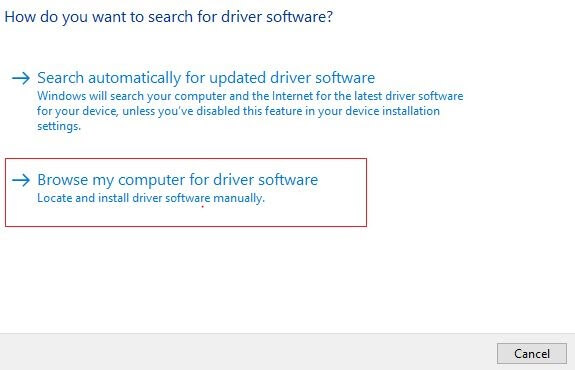
지금까지 수행한 후 화면의 지시에 따라 계속 진행하고 최신 드라이버를 설치합니다. 드라이버를 업데이트했으면 시스템을 시작하십시오. 이것은 Windows 10에서 작동하지 않는 두 손가락 스크롤을 확실히 해결할 것입니다.
더 읽어보기: Windows 10, 8, 7용 최고의 드라이버 업데이터 소프트웨어
따라서 터치패드 드라이버를 수동으로 업데이트하여 이 문제를 해결할 수 있습니다. 그러나 테크니컬한 분위기에 익숙하지 않다면 수동 접근 방식을 다루기가 약간 어려울 것입니다. 따라서 모든 형식을 자체적으로 완료하는 자동 도구인 Bit Driver Updater 를 사용하는 것이 좋습니다. 시스템에서 이 도구를 다운로드하여 실행하기만 하면 나머지는 자동으로 수행됩니다. 방법은 다음과 같습니다.
Bit Driver Updater를 통해 터치패드 드라이버를 업데이트하는 단계(권장)
1단계:- Bit Driver Updater를 설치하고 실행합니다.
2단계: - 자동 스캔 절차가 실행될 때까지 약간의 인내심이 필요합니다.
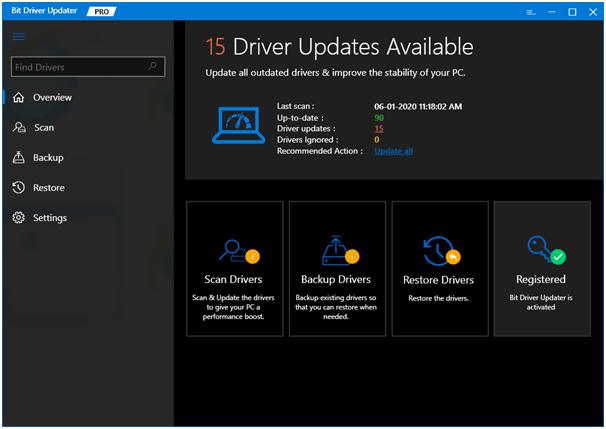
3단계:- 일단 실행되면 오래된 드라이버 목록을 표시하고 목록을 검토합니다.
4단계:- 그런 다음 업데이트할 드라이버를 선택하고 지금 업데이트 옵션을 클릭합니다.
Bit Driver Updater를 사용하여 터치패드 드라이버를 업데이트 하는 것이 너무 쉽지 않습니까? 분명히, 예, 무엇을 기다리고 있습니까? 지금 Bit Driver Updater를 설치하려면 아래 다운로드 탭을 누르십시오!

해결 방법 4: 터치패드 드라이버 해지
의심할 여지 없이 드라이버는 시스템의 효과적인 성능의 거의 50%가 의존하는 가장 중요한 요소입니다. 이제 이중 손가락 스크롤이 작동하지 않는 문제 를 제거하는 데 도움이 되는 다른 방법은 – 터치패드 드라이버를 취소하는 것입니다. 실행 방법에 대한 단계는 다음과 같습니다.
1단계:- Windows의 검색 상자에 장치 관리자를 입력한 다음 가장 일치하는 항목을 선택하여 장치 관리자를 엽니다.
2단계:- 이제 장치 관리자가 열리면 마우스 및 포인팅 장치 범주로 이동하여 확장합니다.
3단계:- 그런 다음 가지고 있는 터치패드 장치를 마우스 오른쪽 버튼으로 클릭하고 속성을 선택합니다.

4단계:- 그런 다음 드라이버 탭을 선택하고 드라이버 롤백 옵션을 클릭합니다.
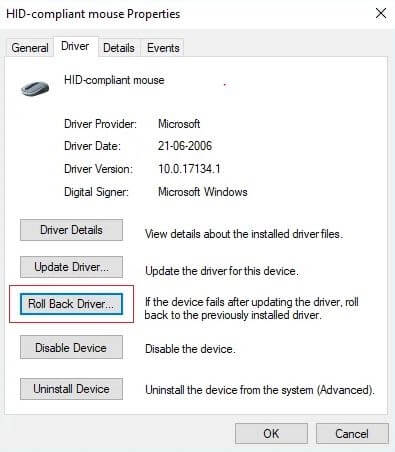
드라이버 롤백 옵션이 흐려지면 롤백 옵션이 작동하지 않는다는 것을 의미합니다. 그러나 그것이 당신을 위해 일한다면 다음 단계로 가십시오.
5단계:- 그 후 예를 클릭하여 작업을 확인합니다.
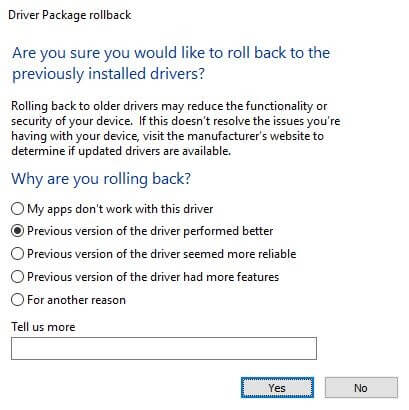
그리고 드라이버 롤백이 완료되면 PC를 다시 시작하여 변경 사항을 저장합니다.
더 읽어보기: Windows 10/8/7에서 무선 마우스가 작동하지 않음
Windows 10에서 두 손가락 스크롤이 작동하지 않음 – [해결됨]
따라서 다음은 Windows 10에서 터치패드 두 손가락 스크롤이 작동하지 않는 문제를 해결하는 가장 효과적이고 간단한 방법 입니다. 이 문제가 무작위로 발생한다는 것을 알고 있지만 지옥처럼 성가십니다. 그러나 이제 이 문제를 처리하고 두 스크롤 손가락의 부드러운 작동을 다시 얻는 방법을 실제로 알았기 때문에 걱정하지 마십시오. 이것이 우리가 두 손가락 두루마리에 관해 설명하고자 하는 전부입니다. 이제 이 문제와 관련된 모든 것을 알게 되셨기를 바랍니다.
마지막으로 뉴스레터를 구독하여 최신 정보와 최신 정보를 받아보는 것을 잊지 마십시오. 그리고, 우리가 작성에서 언급해야 할 것이 있다고 생각되면 아래의 의견란에 친절하게 알려주십시오. 그때까지 테크 웜의 먹잇감으로부터 안전하십시오.
